Etkinlik Tamamlama Ayarlarını Oluşturma
Etkinlik türüne bağlı olarak koşulları ve tamamlama gereksinimlerini ayarlamak gerekir:
Bir etkinlik veya kaynak seçin.
- Etkinlik veya kaynak için “Yönetim” menüsü altında “Ayarlar”a tıklayın.
- Aşağı kaydırarak “Tamamlama Koşulları” adlı bölüme gidin.
- “Tamamlama İzleme” alanı, bu etkinliğin veya kaynağın nasıl tamamlanacağını belirleyeceğimiz alandır.
Öğrenen etkinliği yapıldı olarak elle işaretleyebilir veya öğrenen bir şey yapar ve ardından etkinlik otomatik olarak “Tamamlandı” olarak işaretlenir. (Koşullar yerine getirildiğinde etkinliği tamamlandı olarak gösterir.)
Bu noktada hangi aktivitelerin yapıldığı konusunda endişelenmeyin. Moodle’ın gelecek bölümlerde daha ayrıntılı olarak inceleyeceğimiz çok çeşitli etkinliklere sahip olduğunu unutmayın.
Öğrenenin etkinliği veya kaynağı manuel olarak “Tamamlandı” olarak işaretlemesini seçerseniz öğrenen kursun giriş sayfasından etkinliği veya kaynağı “Tamamlandı” olarak işaretler.
Etkinliğin veya kaynağın otomatik olarak “Tamamlandı” olarak işaretlenmesini seçerseniz böyle olmasına neden olan aşağıdaki koşulları seçin:
- “Koşulları Ekleyin”i seçtiyseniz etkinliğin veya kaynağın “Tamamlandı” olarak işaretlenmesine neden olacak koşulları seçmeniz gerekir.
- Bu bir kaynaksa öğrenen bunun için not alamaz. Kullanılabilir olması için bu etkinliği yalnızca öğrenen görüntülemelidir.
- Bu bir etkinlikse öğrenen hem bu etkinliği tamamlamak için görüntülemeli hem de bir not almalıdır.
- Bu noktada bir rapor oluşturmak isteyebilirsiniz. Raporları nasıl oluşturacağınızı daha sonraki bölümlerde öğreneceksiniz ancak bazı özellikleri önceden tanımanız için şimdi bunlardan bahsediyoruz. Örneğin, “Etkinlik Tamamlama Raporu”nu kullanmak isterseniz “Beklenen Tamamlanma Tarihi” ayarını etkinleştirmeniz gerekir. Bu beklenen tamamlanma tarihi öğrenene gösterilmez ve bu ayar ile son bir tarih belirlemiş olmazsınız. Etkinlik tamamlama raporunda bu tarihi yalnızca öğreten görecektir. Öğrenene bu etkinliği veya kaynağı belirli bir tarihe kadar tamamlamasını da bildirebileceğinizi unutmayın.
- “Tamamlama” koşullarını ayarlamayı bitirdikten sonra etkinliği veya kaynağı kaydedip “Ayarlar” sayfasındaki diğer ayarları değiştirin ve kaydedin.
Kısıtlanacak Etkinlikleri veya Kaynakları Oluşturma
Artık tamamlanması gereken etkinlikleri oluşturduğunuza ve tamamlanma koşullarını ayarladığınıza göre kısıtlanacak bir etkinlik oluşturmaya hazırsınız demektir.
Daha önce de belirtildiği gibi sonraki bölümler size kaynakların ve etkinliklerin nasıl oluşturulacağını gösterir. Kısıtlanacak kaynağı veya etkinliği oluşturduktan sonra sonraki talimatlara geçin.
Yetkinlik Koşullarını Ayarlama
Son olarak kısıtlamaya çalıştığımız kaynak veya etkinliğin ne zaman kullanılabilir olacağını aşağıdaki gibi seçelim:
- Bir “Etkinlik” veya “Kaynak” seçin.
- Etkinlik veya kaynak için “Yönetim” menüsü altında “Ayarlar”a tıklayın.
- Ayarlar sayfası görüntülendiğinde “Yetkinlikler” bölümüne gidin.
- Etkinlik tamamlama koşulu alanı için tamamlanması gereken etkinliği veya kaynağı seçin. (Daha önce belirlediyseniz etkinliğe veya kaynağa bağlanan kurs yetkinlikleri bu alanda görüntülenir.)
- “Etkinlik Tamamlandığında” alanını “Gözden Geçirmeye Gönder” olarak işaretleyin.
- Etkinliği veya kaynağı kaydedin ya da “Ayarlar” sayfasındaki diğer ayarları değiştirmeye devam edin.
Aşağıdaki ekran görüntüsü, birçok etkinliği olan bir kursa örnektir. Burada eğitmen, öğrenenlerin belirli bir sırayı izlemelerini ve rastgele dolaşmamalarını ister.
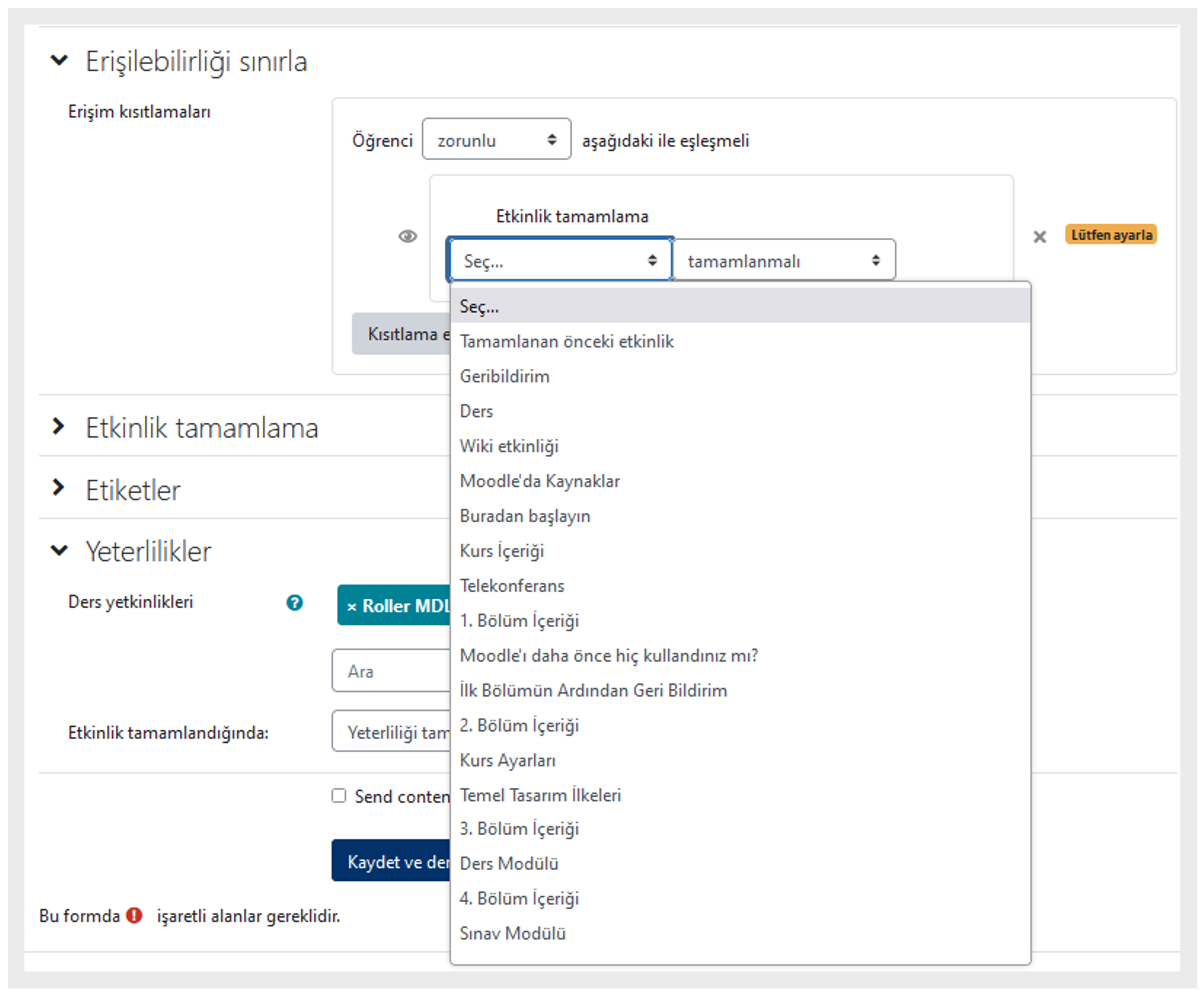
Bu ayar, özellikle sınavlar için kullanılışlıdır. Öğrenenlerin bir sınava girmeden önce ihtiyaç duydukları materyali gözden geçirmelerini ve sınavı kullanıma sunulmadan önce neyin gerekli olduğunu bilmelerini sağlayabilirsiniz. Burası, öğrenenlerin bilgiyi öğrenme ve elde tutma yeteneklerini nasıl geliştireceklerini düşünmek için iyi bir yerdir.
Öğrenenlerinizin bir kurs boyunca sorunsuz ilerlemesini ve bir sonraki seviyeye hazır olmasını sağlamanın en etkili yollarından biri; ilerleme durumunu bir bölümün, birimin veya modülün başarıyla tamamlanmasına bağlamaktır. Genel kurs tasarımını göz önünde bulundurduğunuzdan ve Bloom’un taksonomisine göre aktivitelerin ve kaynakların artan seviyelerde olduğundan emin olun. Ayrıca kurs akışınızı oluştururken kurs planınıza baktığınızdan emin olun.

